Skelbimas
Atotrūkis tarp darbalaukio ir mobiliojo ryšio nuolat mažėja. Nors tai reiškia, kad vis daugiau telefonų gauname stalinių kompiuterių klasių programas, bet ir mobiliesiems programas naudoti kaip visada sunku. Nebent naudojate „Chromebook“ 12 „Android“ programų, kurias turite įdiegti „Chromebook“Kai „Google Play“ parduotuvė taps mūsų rankomis, „Chrome“ OS pasieks neįtikėtinai daug programų. Taigi ką pirmiausia įdiegsime? Pažiūrėkime. Skaityti daugiau .
O kas, jei naudosite „Mac“? Galima paleisti „Android“ programas „macOS“. Jums reikės trečiosios šalies programinės įrangos, ir jūs turite būti pasiruošę skirti keletą akimirkų jos nustatymui. Baigę net turėsite prieigą prie „Google Play“ parduotuvės.
Šiame vadove apžvelgsime geriausią sprendimą - „VirtualBox“ - ir keletą kitų metodų, kuriuos galbūt norėsite ištirti.
„VirtualBox“
Geriausias būdas paleisti „Android“ programas „Mac“ yra įdiegti visą „Android“ operacinės sistemos versiją. Tu gali tai padaryti naudojant nemokamą „VirtualBox“ programinę įrangą
3 geriausios svetainės atsisiųsti virtualiojo disko vaizdus „VirtualBox“Norėdami sutaupyti laiko, galite atsisiųsti virtualios mašinos vaizdus. Čia yra geriausios svetainės, kur galima atsisiųsti virtualiojo disko vaizdus „VirtualBox“. Skaityti daugiau „Android“, sukurtą kompiuteriams su „Intel“ procesoriais.Prieš pradėdami, atsisiųskite „VirtualBox“ ir „Android“, „x86“. Naujausia palaikoma versija yra „Marshmallow“.
Parsisiųsti: „VirtualBox“ (nemokamas)
Parsisiųsti: x86 versijos „Android“ (nemokama)

Procesas yra paprastas, tačiau reikia atlikti keletą žingsnių. Nesijaudinkite, jei visiškai nesinaudojate virtualių mašinų, skaidinių, failų sistemų ir panašių dalykų greičiu. Praleisime techninius paaiškinimus - tiesiog vykdykite instrukcijas, kad galėtumėte pradėti dirbti.
Nustatykite „VirtualBox“
Įdiekite „VirtualBox“ ir paleiskite. Pagrindiniame ekrane spustelėkite Nauja ir įveskite savo virtualios mašinos pavadinimą (galite tiesiog tai vadinti „Android“). Pagal Tipas, pasirinkite „Linux“, ir už Versija, pasirinkti Kita „Linux“ (64 bitų). Tada spustelėkite Tęsti.
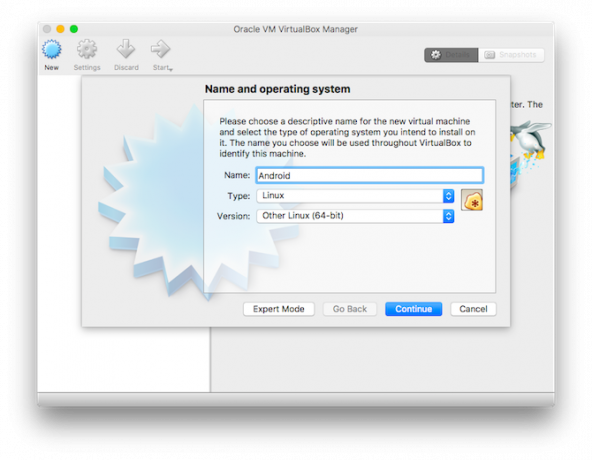
Galite išsaugoti numatytuosius nustatymus keliems kitiems ekranams. Spustelėkite Tęsti priimti juos už Atminties dydis, Kietasis diskasir Standžiojo disko failo tipas nustatymai.
Pagal Saugojimas fiziniame kietajame diske pasirinkti Fiksuotas dydis, kuris gali šiek tiek padidinti greitį, ir spustelėkite Tęsti.

Kitas ekranas yra Failo vieta ir dydis. Spustelėkite aplanko piktogramą, kad pasirinktumėte, kur norite išsaugoti naują virtualųjį standųjį diską, arba tiesiog palikite numatytąją parinktį. Įklijuokite ir rekomenduojamą disko dydį, tada spustelėkite Sukurti.
Jūsų virtualioji mašina dabar nustatyta, ir joje turite įdiegti „Android“. Pagrindiniame lange pasirinkite „Android“ VM ir spustelėkite Pradėti.

Tada pasirinkite „Android ISO“ failą, kurį atsisiuntėte anksčiau, ir spustelėkite Pradėti. Dabar esate pasiruošę įdiegti operacinę sistemą arba galite ją paleisti neįdiegę. Tai lėčiau ir tai neleidžia išsaugoti sąrankos. Jei ketinate naudoti operacinę sistemą daugiau nei vieną kartą, geriausia ją įdiegti.

Pelė neveikia keleto kitų parinkčių, todėl naudokite kursoriaus klavišus klaviatūroje norėdami paryškinti pasirinktą parinktį ir paspausti Įveskite kad jį pasirinktum.
Įdiekite „Android“
Pirmoji proceso dalis yra sukurti virtualų skaidinį kietajame diske. Čia bus įdiegta „Android“. Kitame ekrane pasirinkite Kurti / modifikuoti skaidinius, po kurio seka Ne.

Tada pasirinkite Nauja tada sukurti naują skaidinį Pirminė, tada paspauskite Įveskite priimti dydį. Galiausiai pabrėžkite Paleidžiama ir pataikė Įveskite vėl. Žodis Batai turėjo atsirasti pagal Vėliava aukščiau esančioje lentelėje.
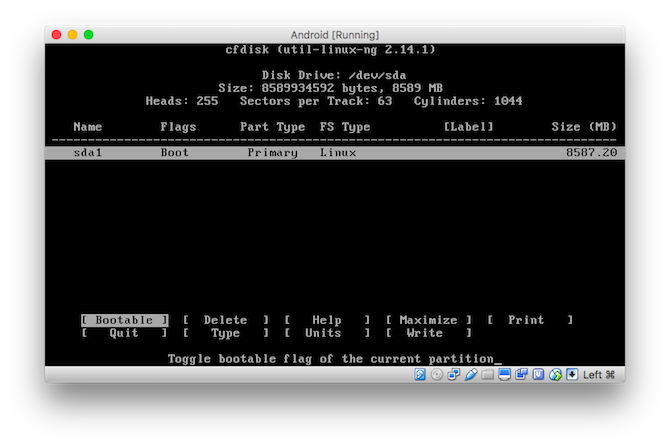
Kai tai bus padaryta, žymeklio klavišais pereikite prie Rašyk ir paspauskite Įveskite. Galite nepaisyti perspėjimo apie skaidinį, sunaikinantį duomenis jūsų diske - nesukuriate tikrojo skaidinio, o tik didelį failą, kuris veiks kaip vienas. Įveskite „taip" pradėti.
Baigę pereikite prie Mesti ir pataikė Įveskite.

Dabar pamatysite Pasirinkite skaidinį ekraną, kurio viršuje yra jūsų naujai sukurtas virtualus skaidinys. Kitas žingsnis yra įdiegti „Android“ šiame skaidinyje. Pasirinkite skaidinį ir pasirinkite Gerai pradėti.
Kitame ekrane pasirinkite ext4 pagal Pasirinkite failų sistemą, tada paspauskite Taip patvirtinti kitame ekrane. Tada skaidinys bus suformatuotas.

Tada jūsų paklaus, ar norite įdiegti įkrovos tvarkyklę. Pasirinkite Taip, tada pasirinkite Praleisti kitame ekrane. Kai jums bus pasiūlyta įdiegti / sistemos katalogą kaip skaityti / rašyti, pasirinkite Taip. Dabar bus pradėta diegti „Android“.
Kai jis baigsis, būsite paraginti paleisti „Android“. Pataikė Įveskite, ir jis bus paleistas savo darbalaukio lange.
„Android“ sistemoje „MacOS“
Dabar tai yra tik „Android“, ką jūs žinote savo telefone, planšetiniame kompiuteryje ar TV dėžutė „Android TV“ dėžutės: kas jos yra ir ką jos gali padaryti?Ar „Android TV“ yra geresnė už palydovinę, belaidę televiziją ar kabelį? Štai ką reikia žinoti apie „Android TV“ dėžutes. Skaityti daugiau . Tai galite valdyti naudodami pelę - gali tekti eiti į Įvestis> pelės integracija (ir panaikinkite jo žymėjimą), kad jis veiktų, tačiau „multi-touch“ valdikliai yra riboti. Pataikė „Cmd“ + F per ekraną.
Įveskite „Google“ paskyros informaciją ir turėsite visišką prieigą prie „Google Play“ parduotuvės. Taip pat programas galite atsisiųsti naudodamiesi naršykle ir įkelti jas iš šono. Ne visos programos veiks ir ne visos jos veiks puikiai, tačiau, tikėkitės, turėtumėte sugebėti sukurti ir paleisti daugumą savo mėgstamiausių.

Keletas kitų metodų
„VirtualBox“ yra geriausias būdas pritraukti „Android“ programas prie „MacOS“. Yra keletas kitų variantų, į kuriuos galite panagrinėti, nors jie nėra tokie veiksmingi ir kai kuriais atvejais nebepalaikomi.
„Android Studio“
„Android“ SDK Kaip nustatyti „Android Studio“ „Mac“ (ir kodėl jūs to norėjote)Jums gali reikėti „Mac“, kad galėtumėte sukurti savo „iOS“ programas, bet jei jūs esate daugiau kaip žalias ateivių vaikinas, „Android Studio“ taip pat galima. Skaityti daugiau ateina su visu „Android“ operacinės sistemos emuliatoriumi, o pagrindinis privalumas yra visada būti atnaujintam. Tačiau jis nėra skirtas naudoti kokią nors programą darbalaukyje - jis skirtas greitai išbandyti pačių sukurtas programas.
Įdiegti programas nėra lengva, o našumas toli gražu nėra puikus - emuliatorius yra žinomas kaip lėtas. Plius diegimas visą „Studio“ programinę įrangą tikriausiai yra per daug sudėtinga tam, ko siekia dauguma vartotojų.

„BlueStacks“
„BlueStacks“ yra geriausias būdas paleiskite „Android“ programas „Windows“ „Bluestacks“: paleiskite „Android“ programas asmeniniame „Windows“ kompiuteryje Skaityti daugiau . „BlueStacks AppPlayer“ yra nemokama, greita ir labai lengva nustatyti. Tai taip pat veikia su daugybe programų ir žaidimų.
Jei lankysitės bluestacks.com iš „Mac“ būsite paraginti atsisiųsti ir įdiegti šios programinės įrangos versiją „MacOS“ kompiuteriams. Deja, programinė įranga šiuo metu nepalaikoma ir nebeveikia.

Jei norite ištirti šią parinktį ir turite po ranka teisėtą „Windows“ kopiją, turėsite naudoti „Bootcamp“, kad nustatytumėte „Mac“ dvigubos įkrovos į Windows Kaip paleisti „Windows 10“ savaime „Mac“: geras, blogas ir bjaurusNors „Mac OS X“ gerai tinka daugeliui užduočių, kartais būna, kad ji tiesiog negali padaryti to, ko nori. Dažniausiai tai reiškia, kad „Windows“ paleiskite „Mac“. Skaityti daugiau . Tada galėsite įdiegti ir išbandyti „Windows“ versiją.
ARC suvirintojas
„Chrome“ programos taip pat nebėra oficialiai palaikomos už „Chrome OS“ ribų. Tačiau vis tiek galite juos atsisiųsti. ARC suvirintojas yra sena programa, naudojama „Mac“ „Chrome“ naršyklėje, leidžianti paleisti „Android“ programas joje.

Vis dar verta išbandyti, tačiau jis lėtas ir atrodo, kad programų palaikymas labai nukentėjo arba jo trūko. Tai taip pat nėra ilgalaikis sprendimas, nes dėl paramos trūkumo greičiausiai visai nustos veikti.
Ar „Android“ veikėte „Mac“?
Daugeliui vartotojų „VirtualBox“ yra kelias. Nors instrukcijos gali atrodyti sudėtingos, dirbti reikia tik kelių minučių. Dėl integracijos su „Play Store“ lengva gauti mėgstamas programas „Mac“.
Ar naudojate „Android“ programas „macOS“? Kaip atradote patirtį? Leiskite mums sužinoti savo mintis žemiau esančiuose komentaruose.
Iš pradžių Simono Slangeno parašė 2012 m. Liepos 9 d.
Andy yra buvęs spaudos žurnalistas ir žurnalo redaktorius, kuris 15 metų rašo apie technologijas. Per tą laiką jis prisidėjo prie nesuskaičiuojamų leidinių ir kūrė tekstų rašymo darbus didelėms technologijų bendrovėms. Jis taip pat pateikė ekspertų komentarus žiniasklaidai ir surengė diskusijas pramonės renginiuose.